
Всеки принтер, свързан по някакъв начин с компютър, се нуждае от инсталирани драйвери, които отговарят за правилното функциониране на софтуера. Моделът, наречен Xerox WorkCentre 5020, не направи изключение в това отношение, така че всички, които искат да започнат да взаимодействат с това устройство, ще трябва да инсталират подходящия софтуер. Това може да стане по един от четирите начина, които ще бъдат разгледани по-долу.
Инсталиране на драйвери за принтера Xerox WorkCentre 5020
Имайте предвид, че по времето, когато Xerox WorkCentre 5020 беше пуснат, разработчиците включиха диск с целия необходим софтуер в комплекта. Ако имате такъв и в компютъра или лаптопа ви има вградено устройство, опитайте да поставите този диск и да извършите инсталацията, като следвате инструкциите на екрана. Ако това не е възможно, преминете към следните методи.
Метод 1: Официална страница за поддръжка на Xerox
Принтерът Xerox WorkCentre 5020 отдавна е спрян от производство, но компанията разработчик поддържа дори такова старо оборудване, без да изтрива страницата си на официалния си уебсайт. Оттам предлагаме да изтеглите драйвери, съвместими с вашата операционна система, което се случва по следния начин:
Отидете на официалния сайт на Xerox
- Отворете главната страница на уебсайта на производителя, като щракнете върху връзката по-горе и след това превъртете надолу раздела, където изберете раздела "Поддръжка и драйвери".
- Ще бъдете пренасочени към международната страница за поддръжка. Тук в съответния ред въведете името на модела и кликнете върху Въведете за да започнете да търсите.
- Ще се покаже списък с резултати. Интересувате се от наречената линия "Драйвери и изтегляния на WorkCentre 5020".
- На първо място, посочете версията на операционната система, която използвате, нейния бит и предпочитания език.
- След това изберете оптималната версия на драйвера от предоставения списък и кликнете върху съответния ред, за да продължите с изтеглянето.
- Изтеглянето на компонента ще започне веднага след потвърждаване на лицензионното споразумение.
- Изчакайте архивът да завърши изтеглянето и след това го отворете.
- Там стартирайте изпълнимия файл, за да започнете да взаимодействате с съветника за инсталиране.
- Повторно посочете предпочитания от вас език от специално изскачащото меню.
- Сега можете да изберете дали да инсталирате драйвер за принтер или драйвер за скенер.
- Определете режима на инсталиране. Препоръчваме да изберете "Стандарт"ако устройството е свързано нормално към компютъра.
- Не забравяйте да свържете самия принтер към компютъра, така че да се появи в списъка с налични устройства. Изберете го, като по този начин стартирате инсталацията.
- Потвърдете приемането на условията на лицензионното споразумение, като поставите отметка в квадратчето "Да".
- Изчакайте, докато драйверите бъдат инсталирани и след това можете да напуснете този прозорец.

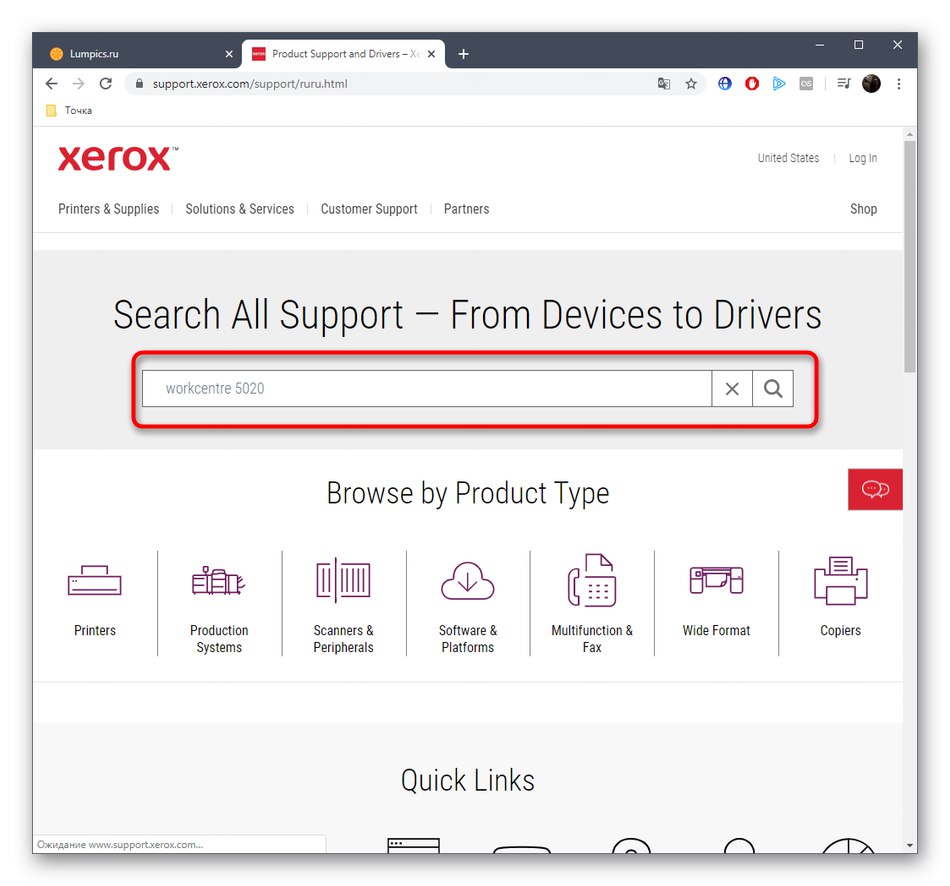
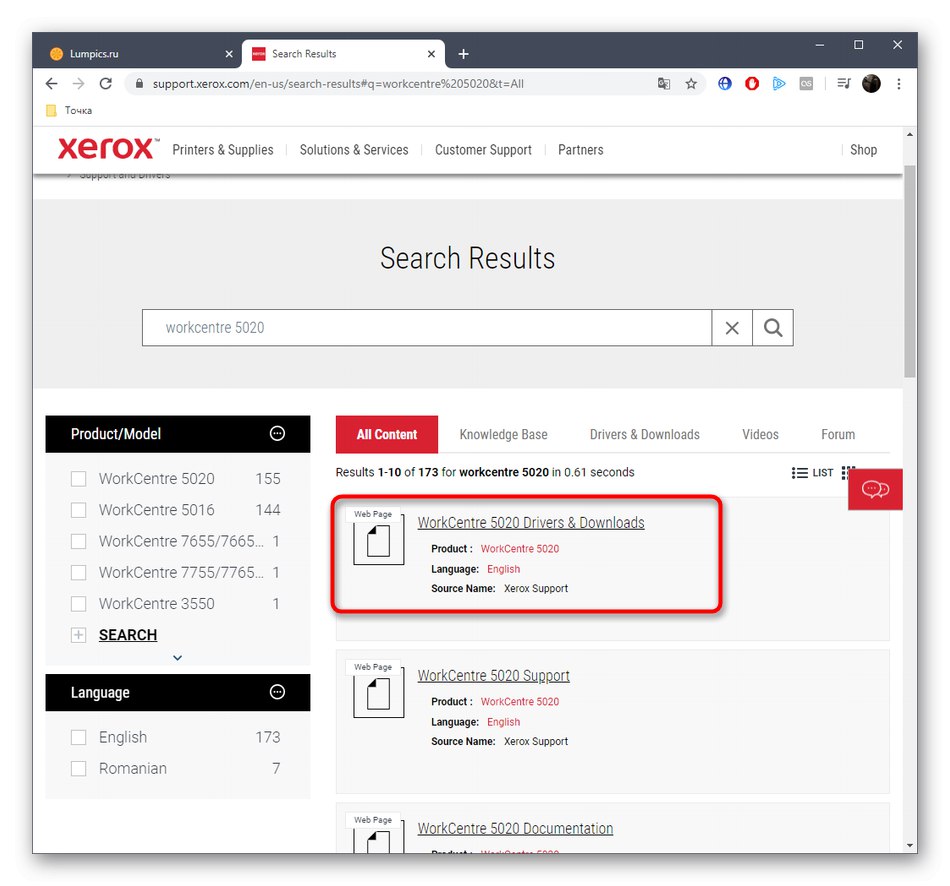
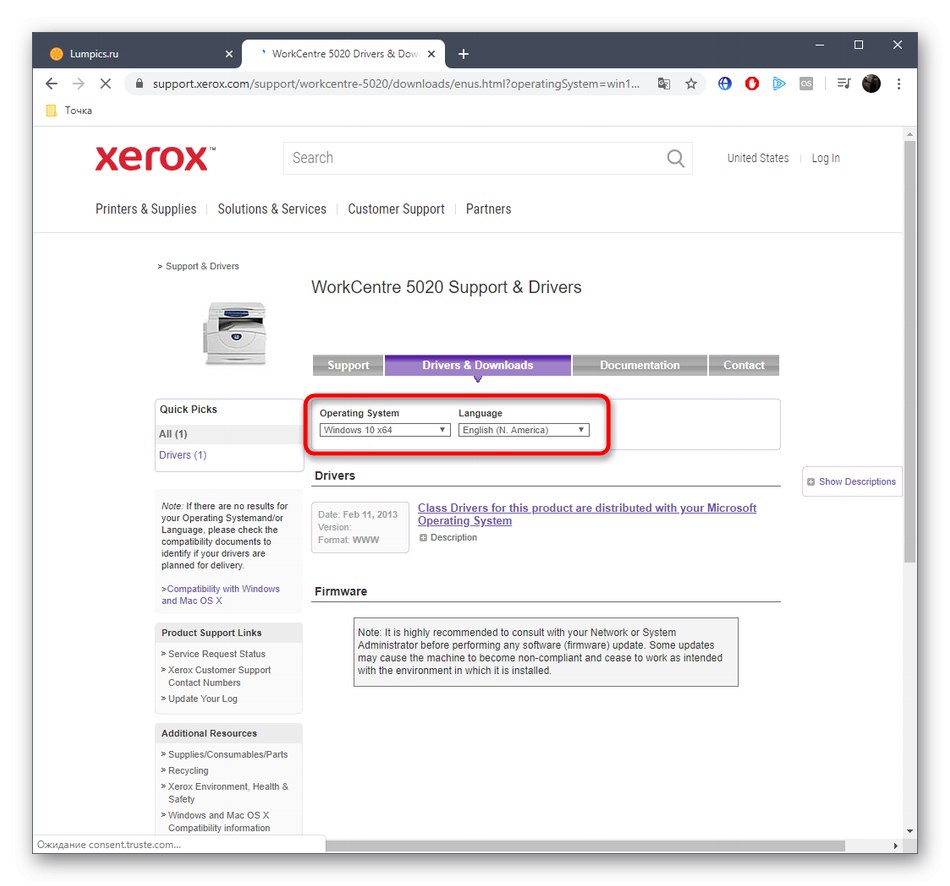
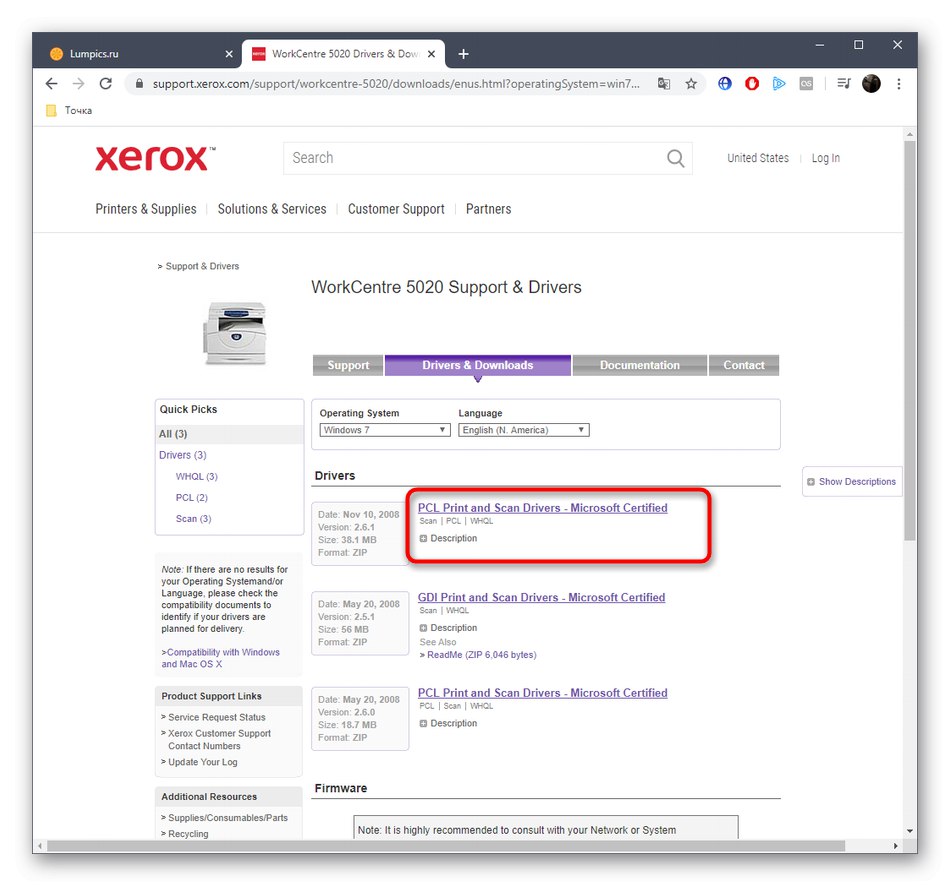
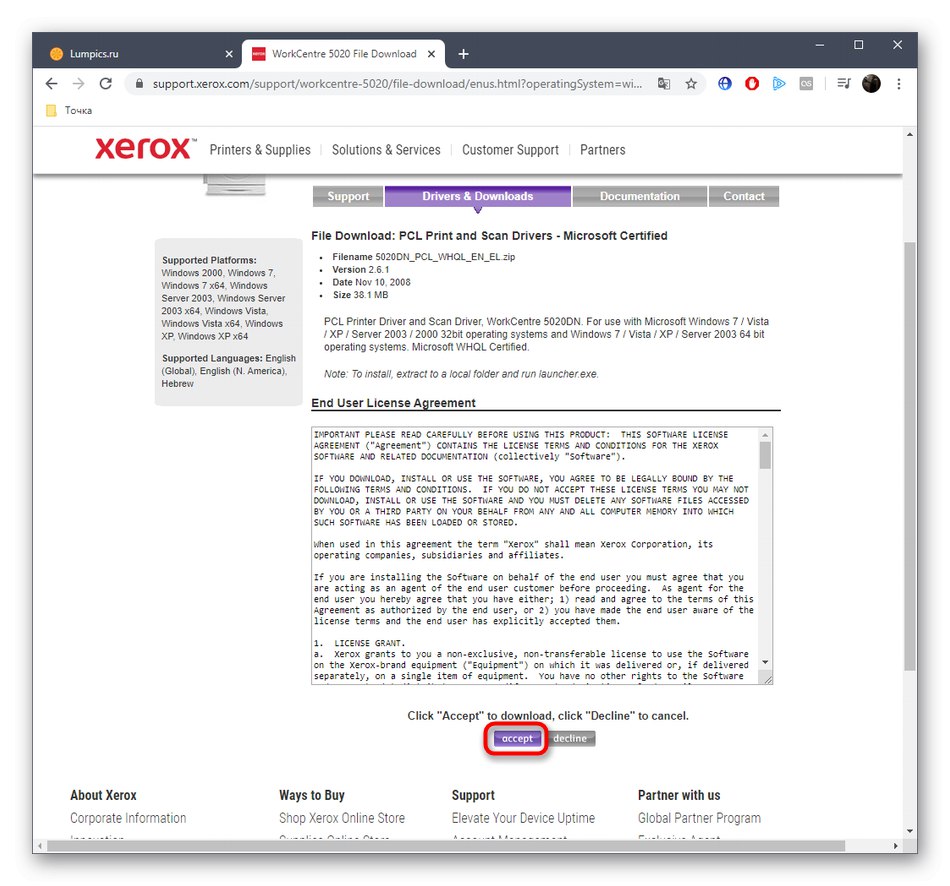
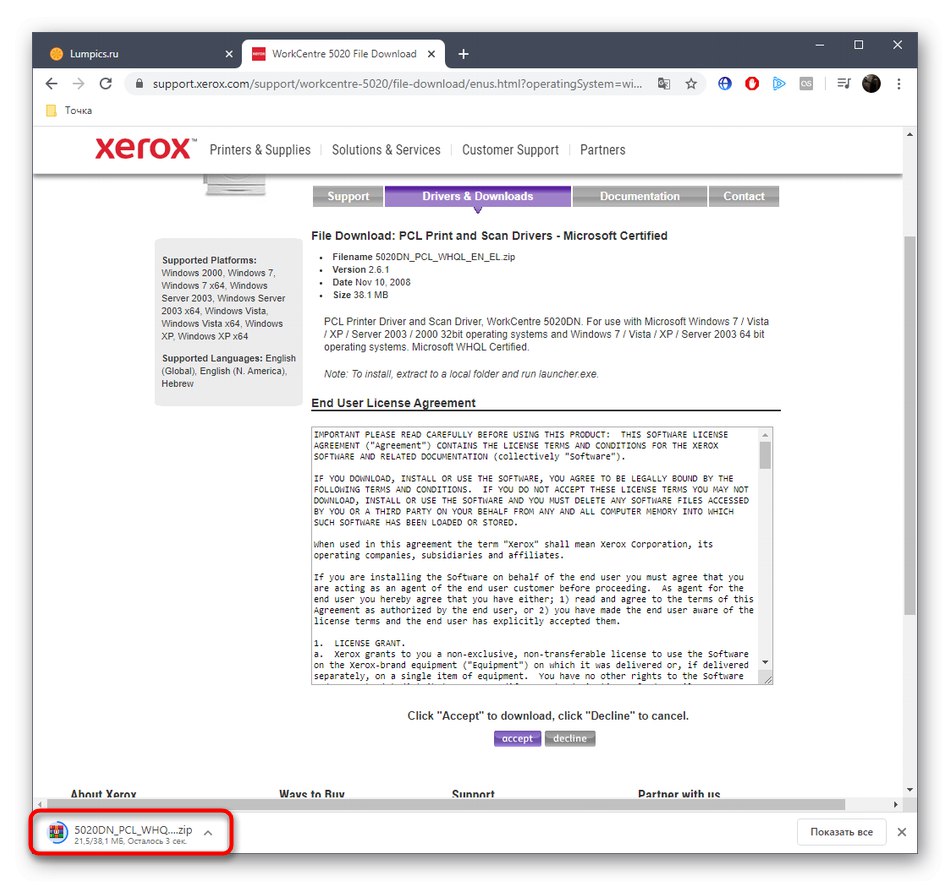
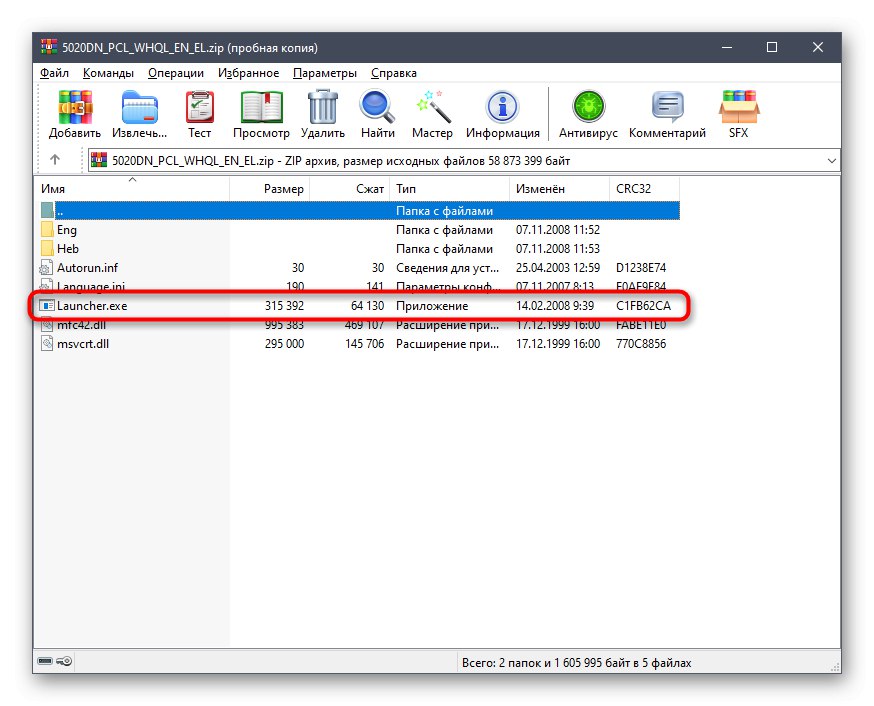
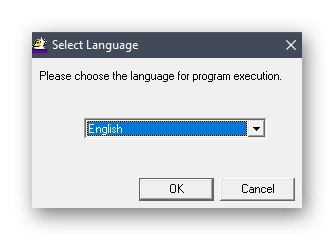
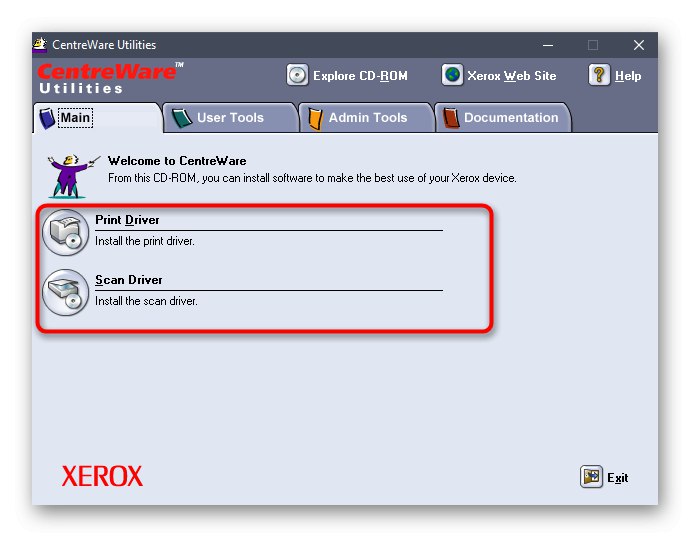
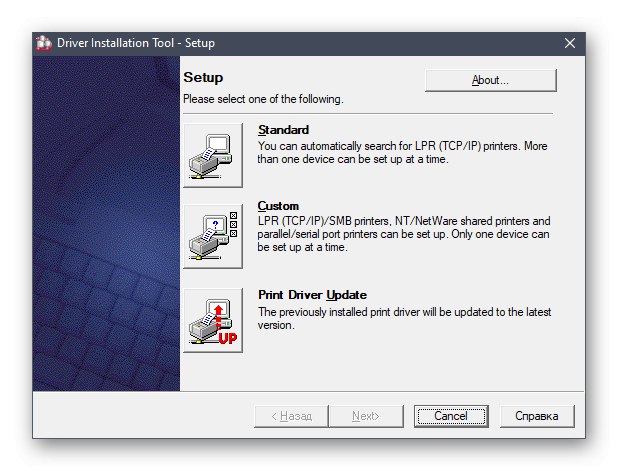
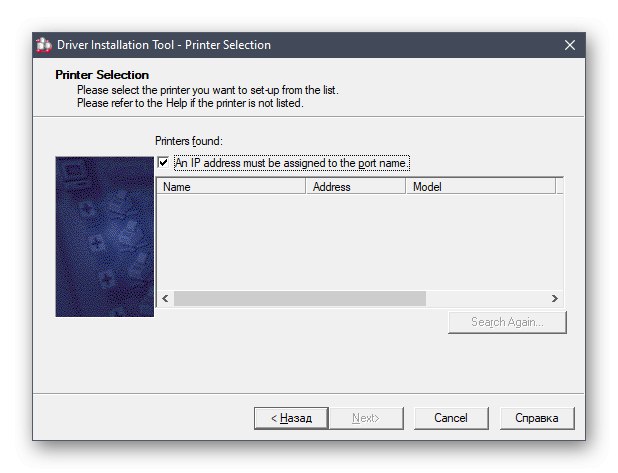
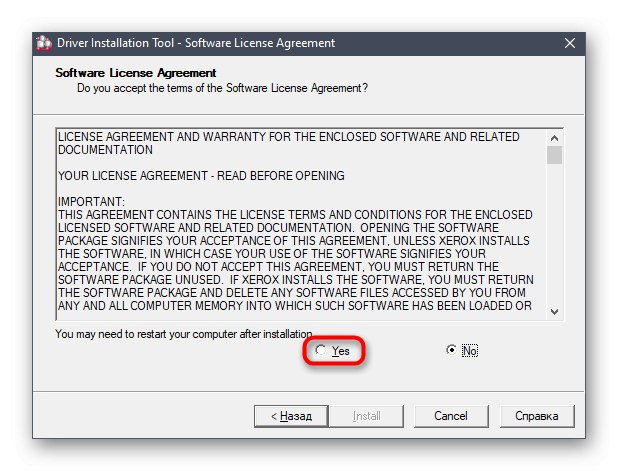
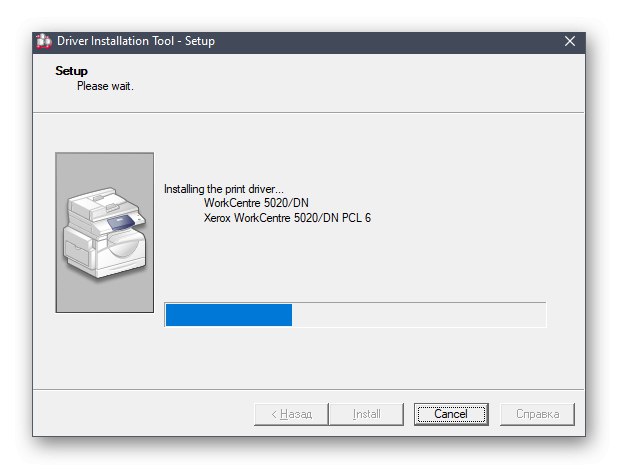
Сега започнете да взаимодействате напълно с печатащото устройство. Ако сега не можете да намерите документ, който искате да отпечатате за проверка, използвайте вградената функция на драйвера, като отворите контролата на принтера чрез съответното меню в "Настроики" или "Контролен панел"... Това ще ви помогне да разберете дали хартията е правилно инсталирана и цветовете се показват правилно.
Метод 2: помощни инструменти
Сега в Интернет има голямо разнообразие от програми от трети страни разработчици. Някои от тях изпълняват спомагателна опция, което улеснява потребителя при изпълнението на определени действия в операционната система. Редица такъв софтуер включва инструменти за автоматично инсталиране на драйвери. Те сканират компютъра, проверяват компонентите и периферните устройства и след това показват кои драйвери трябва да се актуализират, като извършват това, ако потребителят иска чрез собствения магазин. Ако се интересувате от този метод, но все още не ви се е налагало да се занимавате със софтуер от този вид, изучете инструкциите за взаимодействие с него, като използвате пример Решение на DriverPackза да разберете дали този метод е подходящ за вас.
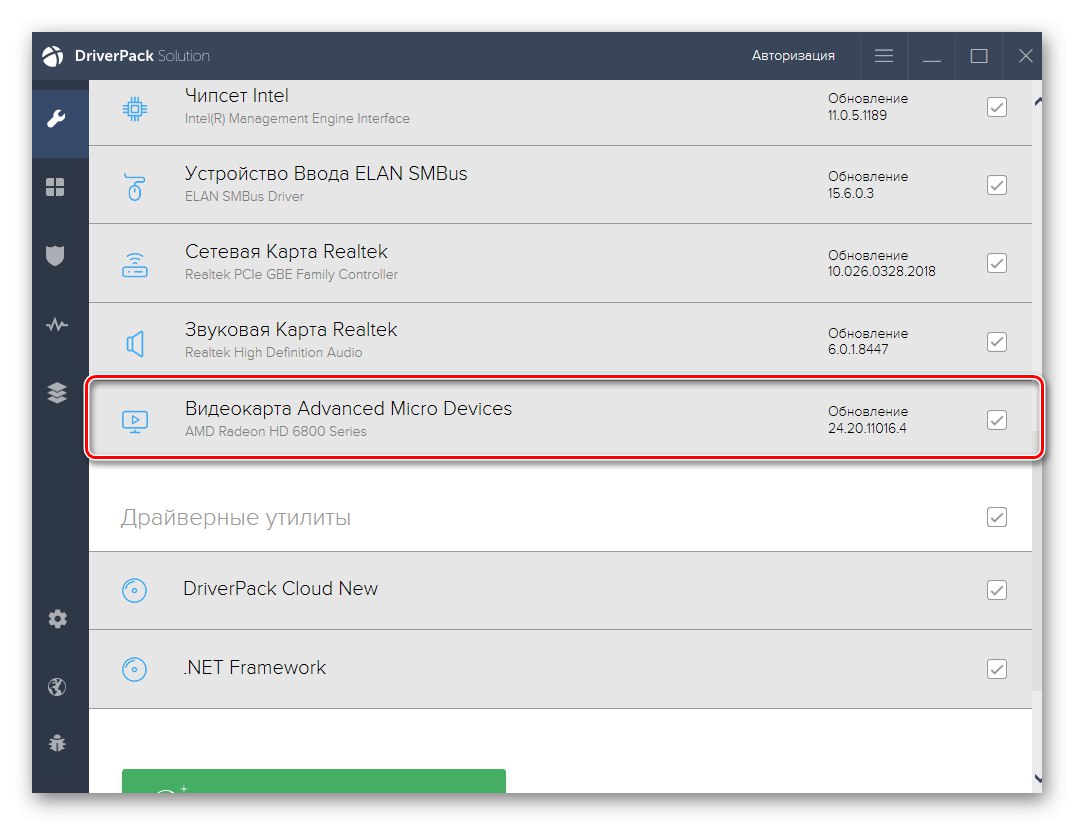
Повече информация: Инсталиране на драйвери чрез DriverPack Solution
Можете също така да изберете по-удобен за себе си софтуер, ако горното приложение не го харесва. Специален преглед на нашия уебсайт ще ви разкаже за аналозите на Drp SU, където авторът представи кратки описания за повечето популярни представители на такъв софтуер.
Повече информация: Най-добрият софтуер за инсталиране на драйвери
Метод 3: Софтуерен код на принтера
Този метод също ще бъде свързан с източници на трети страни, но този път няма да се налага да изтегляте нищо допълнително, защото всички действия се извършват на специални сайтове. За да приложите изцяло метода, ще трябва да изясните идентификатора на принтера Xerox WorkCentre 5020, тъй като той ще се използва за търсене на съвместими файлове. Това може да стане чрез „Диспечер на устройства“ или просто чрез допълнително копиране на кода.
USBPRINTXEROXWORKCENTRE_5020234B
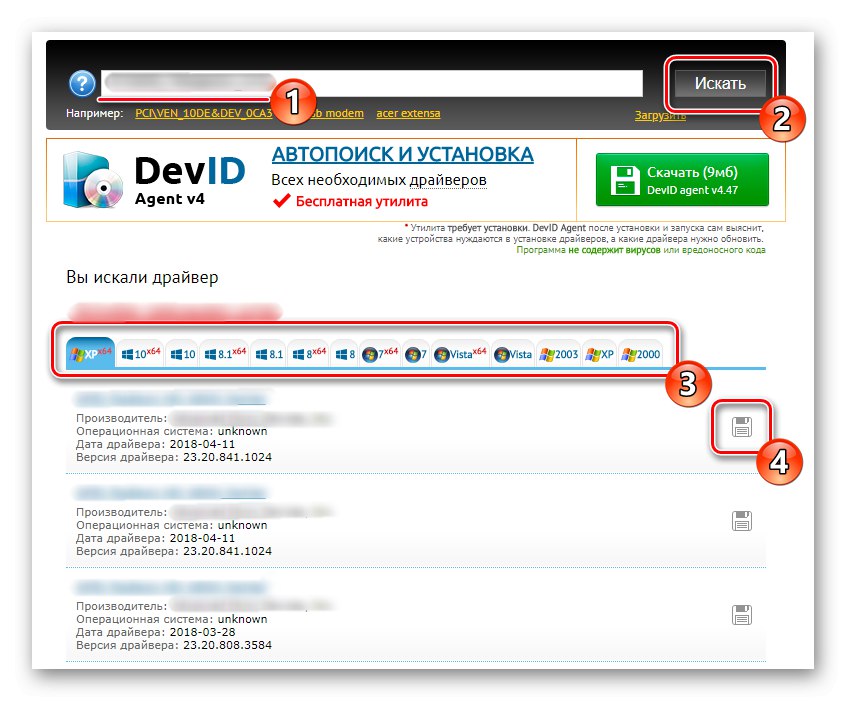
След това остава да отидете на един от тематичните сайтове, за да започнете да търсите драйвери. Другият ни автор вече е разгледал подробно тази тема в отделна статия на следващия линк. Там на примера на няколко популярни уеб ресурса се разглежда принципът на взаимодействие с тях и правилното търсене на необходимия софтуер.
Повече информация: Как да намеря драйвер по ID
Метод 4: Основни инструменти на ОС
Последният метод, за който искаме да говорим днес, не изисква от потребителя да изтегля допълнителни програми или да посещава сайтове в търсене на необходимите файлове. Всички действия се извършват директно в операционната система Windows, като се използват вградени опции. Потребителят трябва само да свърже Xerox WorkCentre 5020 към компютъра и да отиде в менюто с устройства, като започне там сканиране за свързани устройства. След това този инструмент ще намери и инсталира подходящ драйвер, след което можете да продължите да работите с принтера. Прочетете повече за това, като кликнете върху заглавието по-долу.
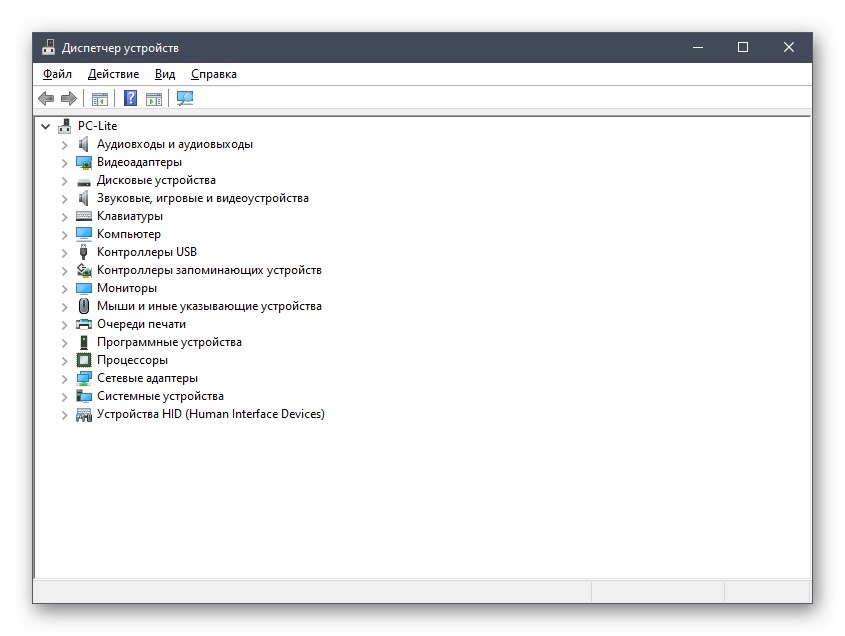
Повече информация: Инсталиране на драйвери с помощта на стандартни инструменти на Windows
Съветваме всички начинаещи и напреднали потребители да проучат всеки метод, който обсъдихме първо. След това, въз основа на лични нужди, вече можете да изберете този, който ви харесва, и успешно да се справите с инсталирането на софтуер за Xerox WorkCentre 5020, без да изпитвате допълнителни трудности и проблеми.